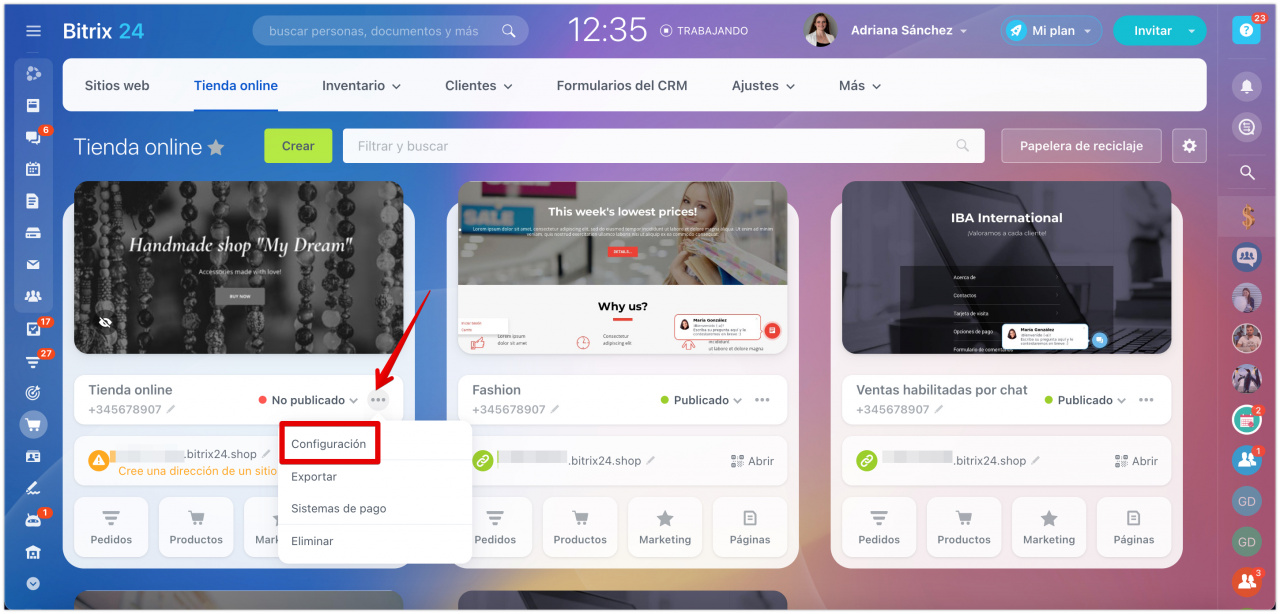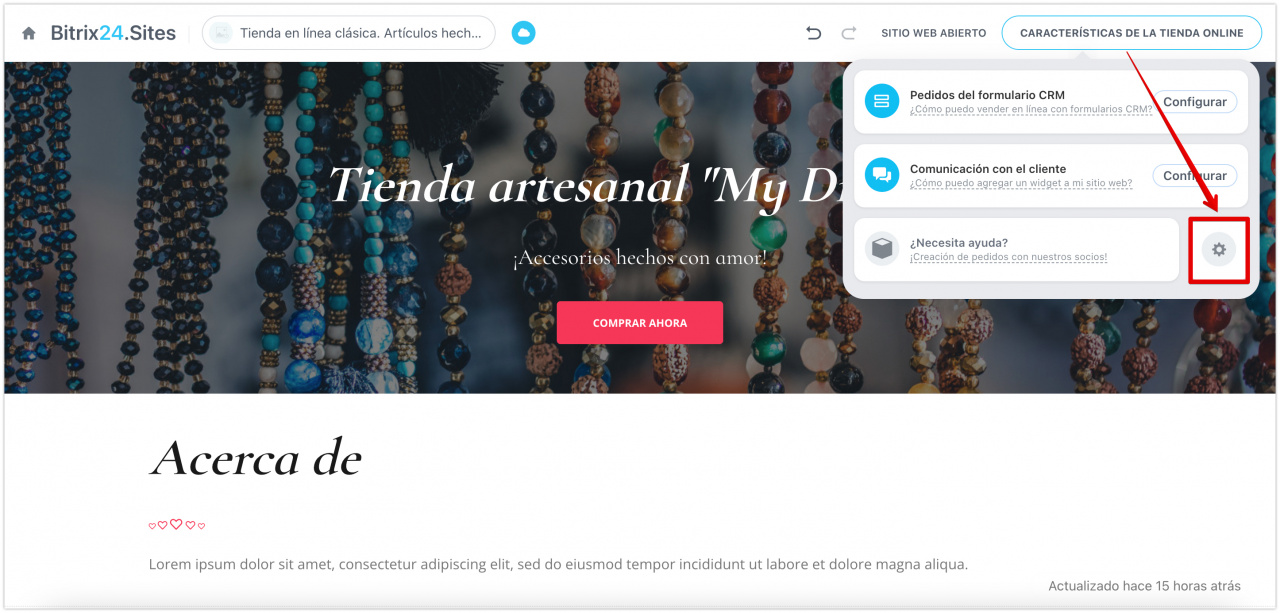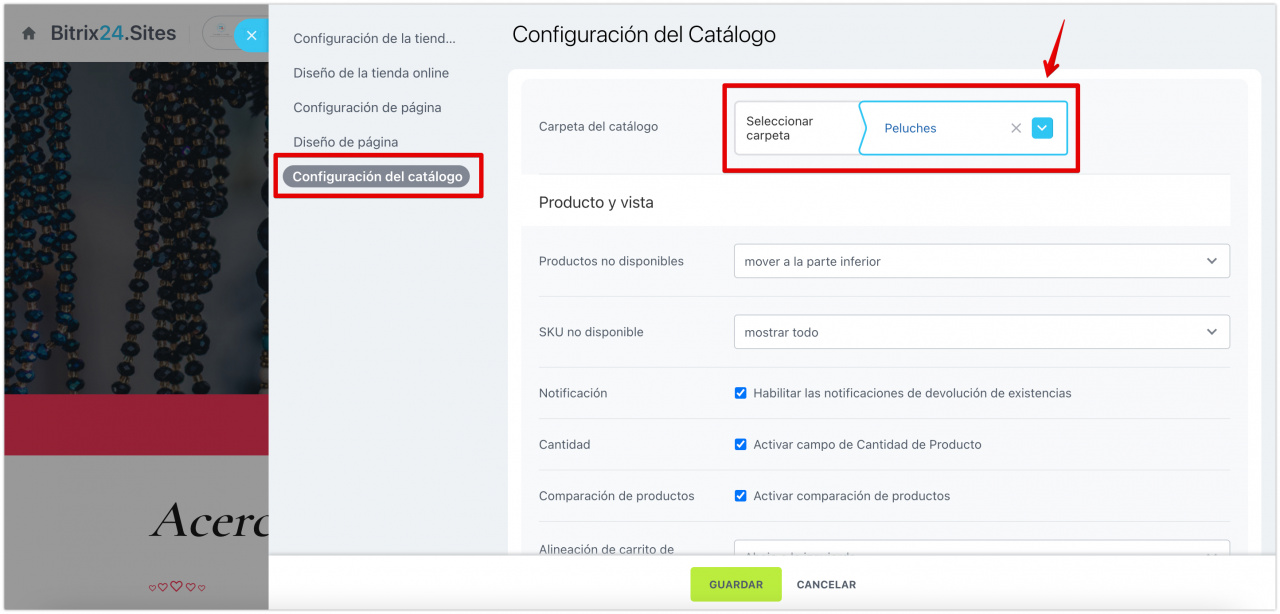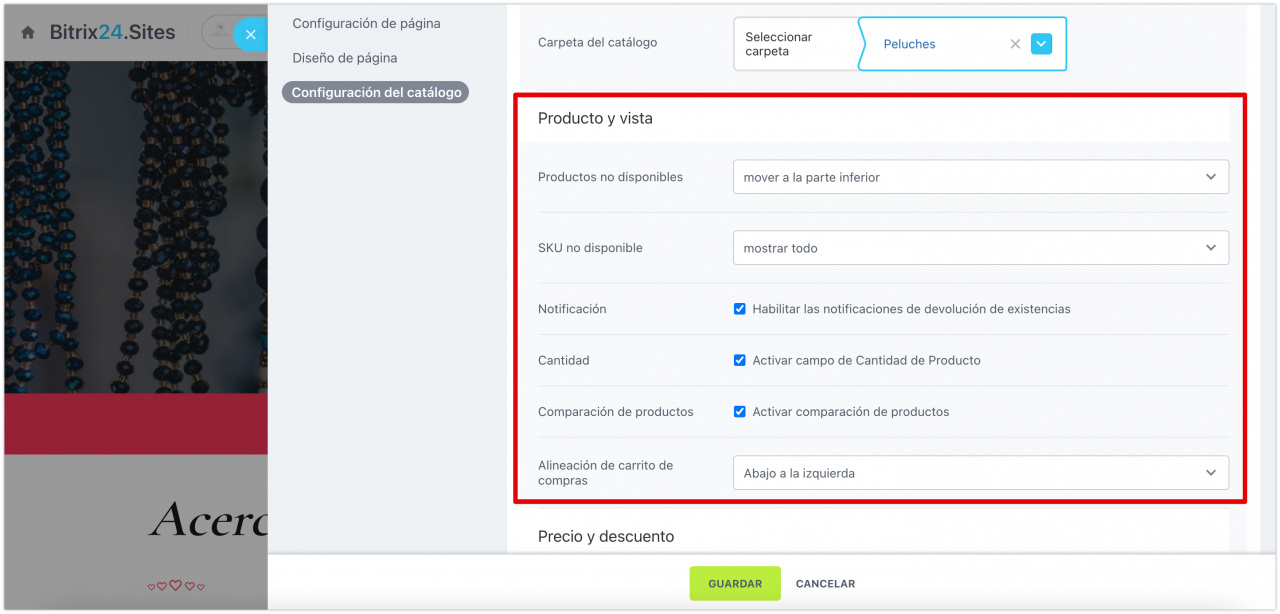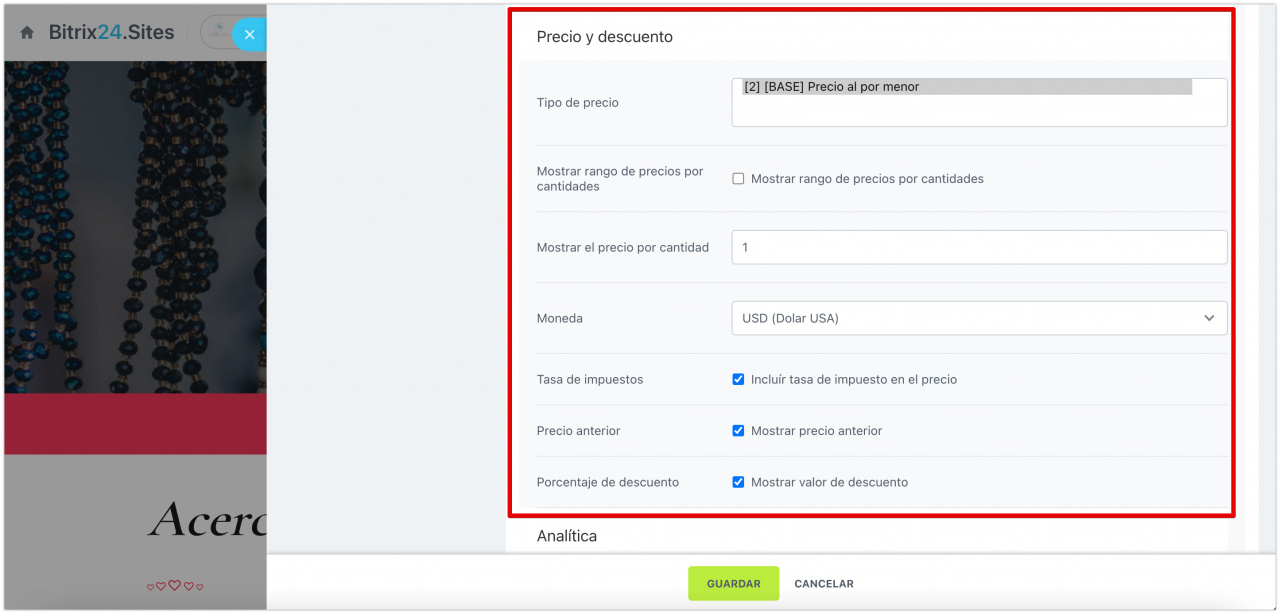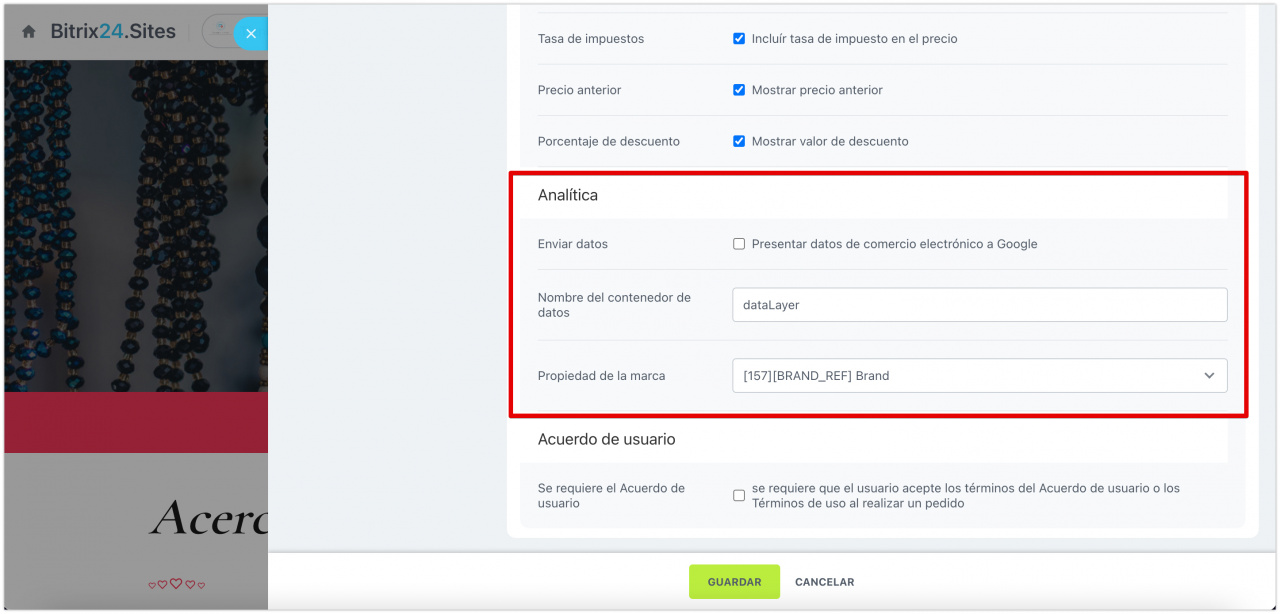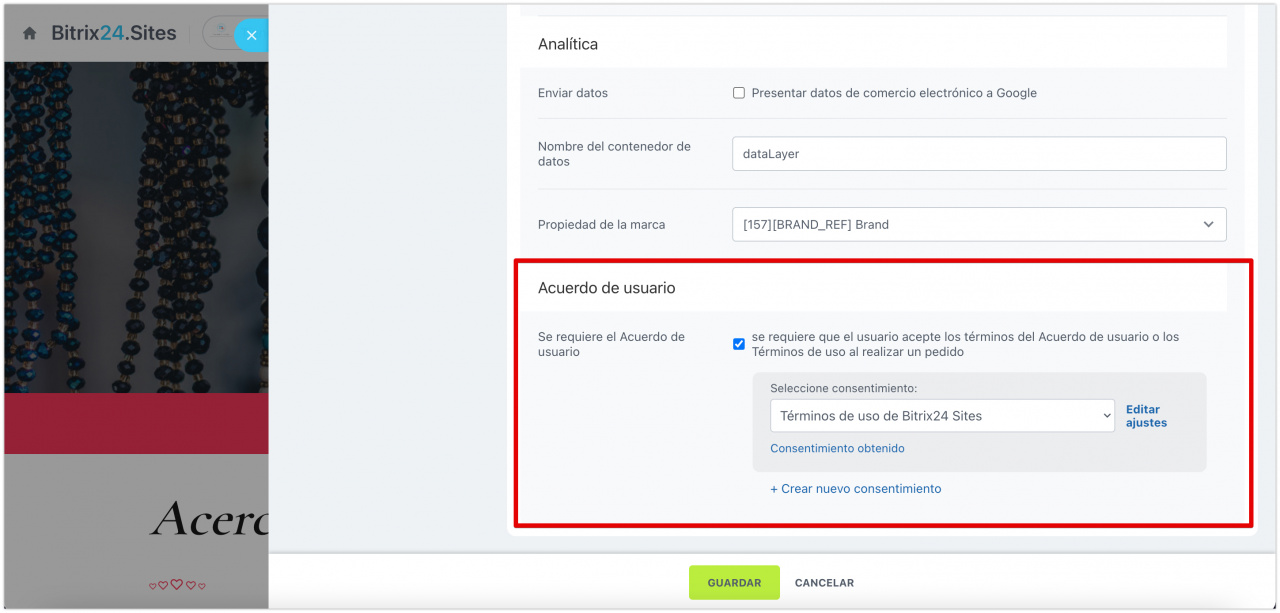En la configuración del catálogo, puede determinar cómo mostrar los productos no disponibles, si incluir o no el impuesto en el precio del producto, configurar el acuerdo de usuario y realizar otros ajustes.
Abra la sección de Tienda online > haga clic en el menú de acciones de la tienda requerida > elija la opción Configuración.
También puede acceder a la configuración del catálogo al editar las páginas de la tienda online. Vaya a las Características de la tienda online > haga clic en el engranaje > abra la pestaña Configuración del catálogo.
Descripción de las configuraciones
En primer lugar, elija la sección del catálogo que se mostrará en la página en el campo Seleccionar carpeta.
Producto y vista
- Productos no disponibles: cómo mostrar productos no disponibles (productos cuya cantidad es igual a cero).
- SKU no disponible: cómo mostrar los SKU no disponibles.
- Notificación: aquí puede habilitar las notificaciones de reposición de existencias.
- Cantidad: active esta opción para que sus clientes puedan especificar la cantidad de productos que quieren comprar. De lo contrario, tendrán que comprar productos solo por pieza.
- Comparación de productos: active esta opción para habilitar la comparación de productos.
- Alineación de carrito de compras: decida dónde colocar el carrito de compras en su sitio web.
Precio y descuento
- Tipo de precio: especifique el tipo de precio que se mostrará en el catálogo.
- Mostrar rango de precios por cantidades: active esta opción para mostrar todos los tipos de precios.
- Mostrar el precio por cantidad: especifique la cantidad para la que se muestra el precio.
- Moneda: especifique la moneda de los precios.
- Tasa de impuestos: especifique si el IVA está incluido en el precio del producto.
- Precio anterior: active esta opción para mostrar el precio anterior.
- Porcentaje de descuento: habilite esta opción para mostrar el valor del descuento en el catálogo.